VS2008简明教程
2 vs2008使用方法
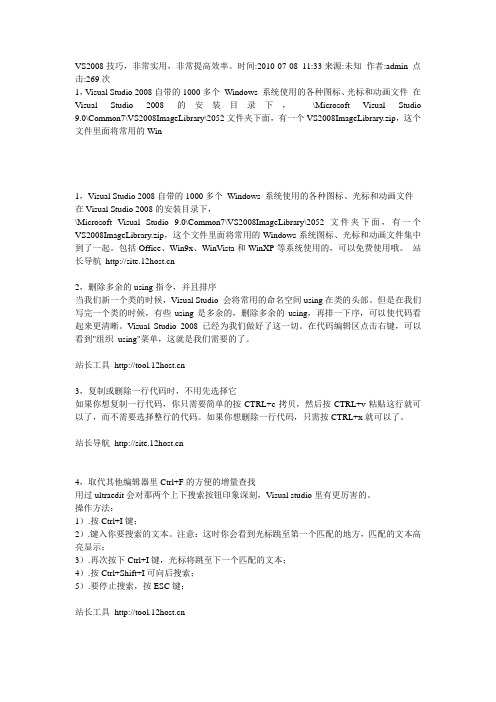
VS2008技巧,非常实用,非常提高效率。
时间:2010-07-08 11:33来源:未知作者:admin 点击:269次1,Visual Studio 2008自带的1000多个Windows 系统使用的各种图标、光标和动画文件在Visual Studio 2008的安装目录下,\Microsoft V isual Studio 9.0\Common7\VS2008ImageLibrary\2052文件夹下面,有一个VS2008ImageLibrary.zip,这个文件里面将常用的Win-1,Visual Studio 2008自带的1000多个Windows 系统使用的各种图标、光标和动画文件在Visual Studio 2008的安装目录下,\Microsoft V isual Studio 9.0\Common7\VS2008ImageLibrary\2052文件夹下面,有一个VS2008ImageLibrary.zip,这个文件里面将常用的Windows系统图标、光标和动画文件集中到了一起。
包括Office、Win9x、WinVista和WinXP等系统使用的,可以免费使用哦。
站长导航2,删除多余的using指令,并且排序当我们新一个类的时候,Visual Studio 会将常用的命名空间using在类的头部。
但是在我们写完一个类的时候,有些using是多余的,删除多余的using,再排一下序,可以使代码看起来更清晰。
Visual Studio 2008 已经为我们做好了这一切。
在代码编辑区点击右键,可以看到"组织using"菜单,这就是我们需要的了。
站长工具3,复制或删除一行代码时,不用先选择它如果你想复制一行代码,你只需要简单的按CTRL+c拷贝,然后按CTRL+v粘贴这行就可以了,而不需要选择整行的代码。
如果你想删除一行代码,只需按CTRL+x就可以了。
站长导航4,取代其他编辑器里Ctrl+F的方便的增量查找用过ultraedit会对那两个上下搜索按钮印象深刻,Visual studio里有更厉害的。
VS2008IDE入门
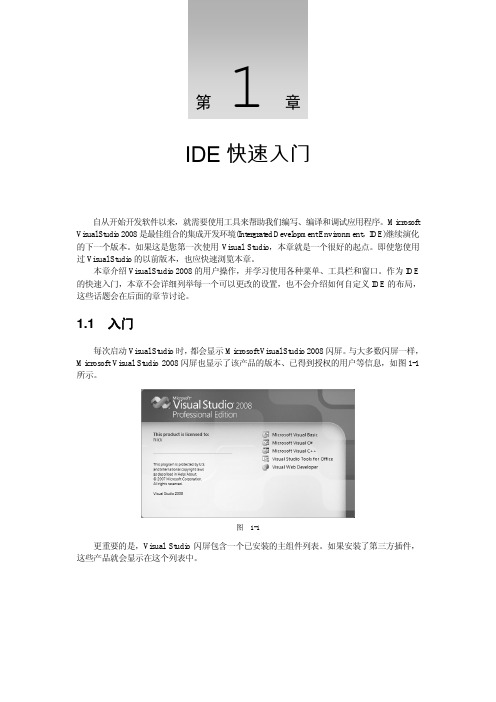
IDE 快速入门自从开始开发软件以来,就需要使用工具来帮助我们编写、编译和调试应用程序。
Microsoft Visual Studio 2008是最佳组合的集成开发环境(Intergrated Development Environment ,IDE)继续演化的下一个版本。
如果这是您第一次使用Visual Studio ,本章就是一个很好的起点。
即使您使用过Visual Studio 的以前版本,也应快速浏览本章。
本章介绍Visual Studio 2008的用户操作,并学习使用各种菜单、工具栏和窗口。
作为IDE 的快速入门,本章不会详细列举每一个可以更改的设置,也不会介绍如何自定义IDE 的布局,这些话题会在后面的章节讨论。
1.1 入门每次启动Visual Studio 时,都会显示Microsoft Visual Studio 2008闪屏。
与大多数闪屏一样,Microsoft Visual Studio 2008闪屏也显示了该产品的版本、已得到授权的用户等信息,如图1-1所示。
图 1-1更重要的是,Visual Studio 闪屏包含一个已安装的主组件列表。
如果安装了第三方插件,这些产品就会显示在这个列表中。
第 章 1第Ⅰ部分集成开发环境4第一次运行Visual Studio 2008时,闪屏仅显示一会儿,之后屏幕就会提示选择默认的环境设置。
让没有使用过某产品的人想象一下如何使用该产品是不可能的。
Microsoft把许多语言和技术都融入到了一个IDE中,所以该IDE必须要考虑到开发人员在工作方式上的微妙(有时不那么微妙)区别。
如果花点时间看看图1-2中所列出的各个选项;就会发现受影响的环境设置包括各个窗口、菜单、工具栏、快捷键的位置和可见性。
例如,如果选择General Development Settings选项作为默认设置,该屏幕就会描述将要被应用的这个改变。
图1-2使用Visual Studio以前版本的Visual Basic .NET开发人员要注意,不要使用Visual Basic Development Settings选项,这个选项是为VB6开发人员配置的,它只会激怒Visual Basic .NET 开发人员,因为Visual Basic .NET开发人员要使用不同的快捷键映射。
Visual C# 2008程序设计教程01
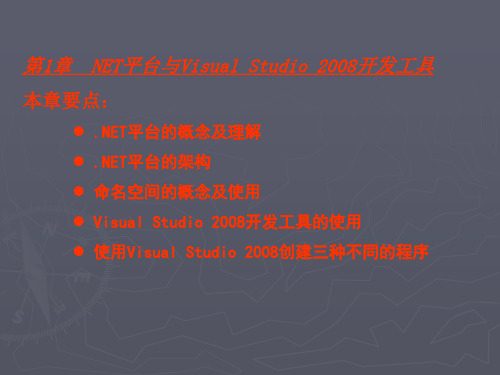
1.1 Microsoft .NET平台
1.1.1 .NET Framework 3.5概述 .NET Framework目前有很多的版本,本书以.NET Framework 3.5版本为基础。.NET Framework 3.5主要是扩 展了.NET Framework 3.0版本,而.NET Framework 3.0版本 是对.NET Framework 2.0 版本的扩展。 用图形的方式描述.NET 3.0的架构如下页图所示
1.2 Visual Studio 2008开发环境
1.2.2 菜单栏
菜单栏中包括了Visual Studio 2008的大多数功能,菜单项众多。 Visual Studio 2008的菜单随着不同的项目,不同的文件进行着动态的 变化。此处仅对常用的文件菜单,编辑菜单和视图菜单进行简单的介绍, 以方便读者尽快的熟悉Visual Studio 2008常用菜单的使用。 (1) 文件菜单 文件菜单提供了对Visual Studio 2008中文件及项目操作的各种功 能,其菜单项功能如下页表所示。
查找和替换
转到 将文件作为文本插 入 高级
查找和替换功能
转到指定行 将文件作为文本插入当前 文件 高级功能菜单
1.2 Visual Studio 2008开发环境
1.2.2 菜单栏
(3) 视图菜单 视图菜单中各菜单项提供的功能比较简单,主要是对各种窗口视图 的显示和隐藏的控制,本节稍后部分对各个视图的功能有较详细的说明。
1.2 Visual Studio 2008开发环境
Visual Studio 2008是一套完整的开发工具集,包含了 大量的功能。它主要用于生成 Web应用程序、XML Web Services、桌面应用程序和移动应用程序。 该集成开 发环境中为开发人员提供了大量的实用工具以提高工作效率。 这些工具包括了自动编译、项目创建向导、创建部署工程等 等。
vs2008入门教程
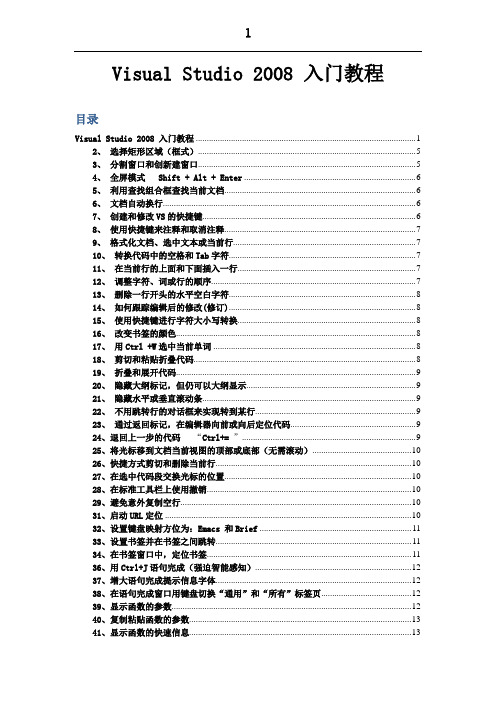
Visual Studio 2008 入门教程目录Visual Studio 2008 入门教程 (1)2、选择矩形区域(框式) (5)3、分割窗口和创新建窗口 (5)4、全屏模式 Shift + Alt + Enter (6)5、利用查找组合框查找当前文档 (6)6、文档自动换行 (6)7、创建和修改VS的快捷键 (6)8、使用快捷键来注释和取消注释 (7)9、格式化文档、选中文本或当前行 (7)10、转换代码中的空格和Tab字符 (7)11、在当前行的上面和下面插入一行 (7)12、调整字符、词或行的顺序 (7)13、删除一行开头的水平空白字符 (8)14、如何跟踪编辑后的修改(修订) (8)15、使用快捷键进行字符大小写转换 (8)16、改变书签的颜色 (8)17、用Ctrl +W选中当前单词 (8)18、剪切和粘贴折叠代码 (8)19、折叠和展开代码 (9)20、隐藏大纲标记,但仍可以大纲显示 (9)21、隐藏水平或垂直滚动条 (9)22、不用跳转行的对话框来实现转到某行 (9)23、通过返回标记,在编辑器向前或向后定位代码 (9)24、退回上一步的代码“Ctrl+=” (9)25、将光标移到文档当前视图的顶部或底部(无需滚动) (10)26、快捷方式剪切和删除当前行 (10)27、在选中代码段交换光标的位置 (10)28、在标准工具栏上使用撤销 (10)29、避免意外复制空行 (10)31、启动URL定位 (10)32、设置键盘映射方位为:Emacs 和Brief (11)33、设置书签并在书签之间跳转 (11)34、在书签窗口中,定位书签 (11)36、用Ctrl+J语句完成(强迫智能感知) (12)37、增大语句完成提示信息字体 (12)38、在语句完成窗口用键盘切换“通用”和“所有”标签页 (12)39、显示函数的参数 (12)40、复制粘贴函数的参数 (13)41、显示函数的快速信息 (13)42、利用智能感知完成单词 (13)43、使用Ctrl+F在当前文档快速查找 (14)44、在编辑器查找隐藏文本 (14)45、在项目和解决方案里查找 (14)46、使用F3查找下一个匹配结果 (14)47、不打开查找窗口,使用快捷键查找选中的文本 (15)48、给所有快速查询的结果标记上书签 (15)在“快速查找”窗口单击“全部创建标签”按钮,就是在所有匹配的文本所在行,标记上书签。
02 第2章 Visual Studio 2008编程

德载物”。天,即自然,天的运动刚强劲健,相应于此,君子应刚毅坚卓,奋
发图强;大地的气势厚实和顺,君子应增厚美德,容载万物。古代中国人认 为天地最大,它包容万物。 其含义是以深厚的德泽育人利物。人有聪明和愚笨,就如同地形有高低不 平,土壤有肥沃贫瘠之分。农夫不会为了土壤贫瘠而不耕作,君子也不能为 了愚笨不肖而放弃教育。天地间有形的东西,没有比大地更厚道的了,也没
按右键
(1)添加操作
单击左键
(2)启动设置
按右键
(3)浏览设置
在浏览器查看
浏览设置
+
浏览方式
3.页面编辑
在Viasual Studio 2008中可以很方便
的对程序员所编写的网页的字体、字号、对
齐方式进行设置,这一功能由菜单栏的【格 式】菜单项完成,该菜单项包括新建样式、 附加样式表、前景色、背景色、字体、段落、 项目符号和编号、边框和底纹、位置、字体、 两端对齐、转换为超链接等,更为人性化的 是Viasual Studio 2008还提供了【删除格
用版),网址为/downloads,
点击后将下载安装包,这个安装包是ISO格式的映像文件。
2.1.2 Visual Studio 2008的安装
由于Visual Studio 2008下载的安装包是ISO格式的映像文件,所以必须先行采 用下列两种方法之一,才能进行正常安装:
2.4 web.config配置文件
2.5 编写第一个程序
2.3.1 构建Web页面
启动Visula Studio 2008
【文件】
【新建】
出现如 下界面
【网站】
选 择 .net 框 架 版 本
选择网页模板
选择存放方式 文件存放位置
vs2008简单调试方法
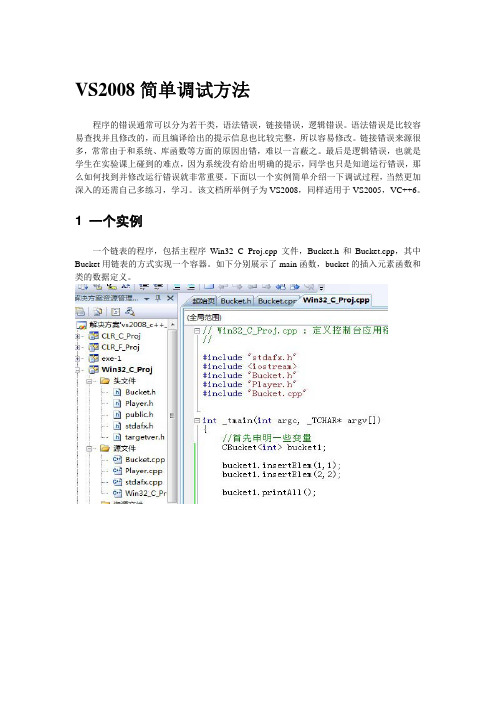
VS2008简单调试方法程序的错误通常可以分为若干类,语法错误,链接错误,逻辑错误。
语法错误是比较容易查找并且修改的,而且编译给出的提示信息也比较完整,所以容易修改。
链接错误来源很多,常常由于和系统、库函数等方面的原因出错,难以一言蔽之。
最后是逻辑错误,也就是学生在实验课上碰到的难点,因为系统没有给出明确的提示,同学也只是知道运行错误,那么如何找到并修改运行错误就非常重要。
下面以一个实例简单介绍一下调试过程,当然更加深入的还需自己多练习,学习。
该文档所举例子为VS2008,同样适用于VS2005,VC++6。
1 一个实例一个链表的程序,包括主程序Win32_C_Proj.cpp文件,Bucket.h和Bucket.cpp,其中Bucket用链表的方式实现一个容器。
如下分别展示了main函数,bucket的插入元素函数和类的数据定义。
运行结果如下图运行该程序,我们要的结果是1,2,因为是再第一位置插入1,第二位置插入2。
而现在这个程序的输出结果却是2,1,和我们预想的不符合,说明程序设计过程中存在逻辑上的错误,也就是算法设计的问题。
2 初步发现问题接下来第一步就是要发现问题。
程序就那么几句,很明显,我们需要做的第一步就是确定错误的大至位置。
按F10运行程序,运行程序如下:其中1位置是调试常有的工具按钮,2位置的箭头指示的是当前程序运行到的位置。
工具按钮中八个按钮分别是:●继续运行(F5,会运行到下一个断电停止,如果没有断点,则运行到结束)、●停止运行(不结束程序ctrl+shift+F5)、●结束运行(结束程序调试 shift+F5)、●重新启动、●显示下一个语句、●运行到函数内部(如果当前语句是一个函数)(F11)●运行到同层的下一条语句(F10)●跳出当前函数(shift+F11)我们按F10,运行到bucket1.insertElem(2,2),这时候箭头指向该语句,表示该语句前面的语句都运行完成,但是该语句还未运行,显示的监视窗口如下:Bucket1变量展开之后可以看到,它包含size=1,head节点和currentNode。
Visual Studio2008教程

Visual Studio2008教程Visual Studio2008发布后,有大量的爱好者抛弃原来的Visual Studio2005平台转向现在流行的Visual Studio2008平台。
但是Visual Studio2008有一个缺点就是需要比较高的硬件配置才能正常平稳的运行,所以到现在为止还有一部分人处于观望中,并没有转向这个平台。
然而Visual Studio2008的一些新的功能以及优化性比先前版本有了很大的进步。
本篇文章将主要介绍怎样利用去编写一个计算器程序,程序虽然不复杂,但是其中所运用的知识和代码非常具有代表性,在平时开发中也是经常需要用到的。
希望对2008的初学者带来帮助。
打开 Visual Studio 2008。
在文件 (File) 菜单上,单击新建项目 (New Project)。
在新建项目 (New Project) 对话框的模板 (Templates) 窗格中,单击 Windows 应用程序(Windows Application)。
单击确定 (OK)。
在Form1窗体中添加一个TextBox1控件和19个Button按钮,详细属性设置请查看以下的表格。
详细的界面请查看图1图1好了基本的界面已经设计好了,接下来我们来添加相应的代码了,首先进行必要的声明事件。
Public Class Form1Dim strdx() As String = {"0", "0", "0"} '声明一个字符串,用以存取数值Dim calcount1 As String = "0"Dim calcount2 As String = "0"Dim strvalue As Boolean = False然后需要进入Button1.Click事件中.代码如下Private Sub Button1_Click(ByVal sender As System.Object, ByVal e As System.EventArgs) Handles Button1.ClickIf strdx(0) = "0"ThenTextBox1.Text = strdx(0) & "."ElseIf strvalue = False Thenstrdx(0) = strdx(0) & "0"TextBox1.Text = strdx(0) & "."Elsestrdx(0) = strdx(0) & "0"TextBox1.Text = strdx(0)End IfEnd Sub进入Button2.Click事件中.代码如下Private Sub Button2_Click(ByVal sender As System.Object, ByVal e As System.EventArgs) Handles Button2.Clickstrvalue = Truestrdx(0) = strdx(0) & "."TextBox1.Text = strdx(0)End Sub进入Button3.Click事件中.代码如下Private Sub Button3_Click(ByVal sender As System.Object, ByVal e As System.EventArgs) Handles Button3.Clickstrdx(0) = "0"strdx(1) = "0"strdx(2) = "0"calcount1 = "0"calcount2 = "0"strvalue = FalseTextBox1.Text = "0."End Sub进入Button5.Click事件中.代码如下Private Sub Button5_Click(ByVal sender As System.Object, ByVal e As System.EventArgs) Handles Button5.ClickIf strdx(2) = "0"ThenSelect Case calcount1Case"+"TextBox1.Text = Str(Val(strdx(1)) + Val(strdx(0))) Case"-"TextBox1.Text = Str(Val(strdx(1)) - Val(strdx(0))) Case"*"TextBox1.Text = Str(Val(strdx(1)) * Val(strdx(0))) Case"/"If strdx(0) = "0"ThenTextBox1.Text = "error!"ElseTextBox1.Text = Str(Val(strdx(1)) /Val(strdx(0)))End IfEnd SelectElseIf calcount2 = "*"Thenstrdx(0) = Str(Val(strdx(0)) * Val(strdx(2)))Select Case calcount1Case"+"TextBox1.Text = Str(Val(strdx(1)) + Val(strdx(0))) Case"-"TextBox1.Text = Str(Val(strdx(1)) - Val(strdx(0))) Case"*"TextBox1.Text = Str(Val(strdx(1)) * Val(strdx(0)))Case"/"If strdx(0) = "0"ThenTextBox1.Text = "error!"ElseTextBox1.Text = Str(Val(strdx(1)) /Val(strdx(0)))End IfEnd SelectElse : calcount2 = "/"strdx(0) = Str(Val(strdx(2)) / Val(strdx(0)))Select Case calcount1Case"+"TextBox1.Text = Str(Val(strdx(1)) + Val(strdx(0))) Case"-"TextBox1.Text = Str(Val(strdx(1)) - Val(strdx(0))) Case"*"TextBox1.Text = Str(Val(strdx(1)) * Val(strdx(0))) Case"/"If strdx(0) = "0"ThenTextBox1.Text = "error!"ElseTextBox1.Text = Str(Val(strdx(1)) /Val(strdx(0)))End IfEnd SelectEnd IfEnd Sub进入Button6.Click事件中.代码如下Private Sub Button6_Click(ByVal sender As System.Object, ByVal e As System.EventArgs) Handles Button6.ClickIf strdx(0) = "0"Thenstrdx(0) = "1"TextBox1.Text = strdx(0) & "."ElseIf strvalue = False Thenstrdx(0) = strdx(0) & "1"TextBox1.Text = strdx(0) & "."Elsestrdx(0) = strdx(0) & "1"TextBox1.Text = strdx(0)End IfEnd Sub进入Button7.Click事件中.代码如下Private Sub Button7_Click(ByVal sender As System.Object, ByVal e As System.EventArgs) Handles Button7.ClickIf strdx(0) = "0"Thenstrdx(0) = "2"TextBox1.Text = strdx(0) & "."ElseIf strvalue = False Thenstrdx(0) = strdx(0) & "2"TextBox1.Text = strdx(0) & "."Elsestrdx(0) = strdx(0) & "2"TextBox1.Text = strdx(0)End IfEnd Sub进入Button8.Click事件中.代码如下Private Sub Button8_Click(ByVal sender As System.Object, ByVal e As System.EventArgs) Handles Button8.ClickIf strdx(0) = "0"Thenstrdx(0) = "3"TextBox1.Text = strdx(0) & "."ElseIf strvalue = False Thenstrdx(0) = strdx(0) & "3"TextBox1.Text = strdx(0) & "."Elsestrdx(0) = strdx(0) & "3"TextBox1.Text = strdx(0)End IfEnd Sub进入Button9.Click事件中.代码如下Private Sub Button9_Click(ByVal sender As System.Object, ByVal e As System.EventArgs) Handles Button9.ClickIf calcount1 = "0"Thencalcount1 = "+"strdx(1) = strdx(0)strdx(0) = "0"Else : Select Case calcount1Case"+"strdx(1) = Str(Val(strdx(0)) + Val(strdx(1))) strdx(0) = "0"calcount1 = "+"Case"-"strdx(1) = Str(Val(strdx(1)) - Val(strdx(0))) strdx(0) = "0"calcount1 = "+"Case"*"strdx(1) = Str(Val(strdx(0)) * Val(strdx(1))) strdx(0) = "0"calcount1 = "+"Case"/"strdx(1) = Str(Val(strdx(1)) / Val(strdx(0))) strdx(0) = "0"calcount1 = "+"End SelectEnd IfEnd Sub进入Button10.Click事件中.代码如下Private Sub Button10_Click(ByVal sender As System.Object, ByVal e As System.EventArgs) Handles Button10.ClickIf calcount1 = "0"Thencalcount1 = "-"strdx(1) = strdx(0)strdx(0) = "0"Else : Select Case calcount1Case"+"strdx(1) = Str(Val(strdx(0)) + Val(strdx(1))) strdx(0) = "0"calcount1 = "-"Case"-"strdx(1) = Str(Val(strdx(1)) - Val(strdx(0))) strdx(0) = "0"calcount1 = "-"Case"*"strdx(1) = Str(Val(strdx(0)) * Val(strdx(1))) strdx(0) = "0"calcount1 = "-"Case"/"strdx(1) = Str(Val(strdx(1)) / Val(strdx(0))) strdx(0) = "0"calcount1 = "-"End SelectEnd IfEnd Sub进入Button11.Click事件中.代码如下Private Sub Button11_Click(ByVal sender As System.Object, ByVal e As System.EventArgs) Handles Button11.ClickIf strdx(0) = "0"Thenstrdx(0) = "4"TextBox1.Text = strdx(0) & "."ElseIf strvalue = False Thenstrdx(0) = strdx(0) & "4"TextBox1.Text = strdx(0) & "."Elsestrdx(0) = strdx(0) & "4"TextBox1.Text = strdx(0)End IfEnd Sub进入Button12.Click事件中.代码如下Private Sub Button12_Click(ByVal sender As System.Object, ByVal e As System.EventArgs) Handles Button12.ClickIf strdx(0) = "0"Thenstrdx(0) = "5"TextBox1.Text = strdx(0) & "."ElseIf strvalue = False Thenstrdx(0) = strdx(0) & "5"TextBox1.Text = strdx(0) & "."Elsestrdx(0) = strdx(0) & "5"TextBox1.Text = strdx(0)End IfEnd Sub进入Button13.Click事件中.代码如下Private Sub Button13_Click(ByVal sender As System.Object, ByVal e As System.EventArgs) Handles Button13.ClickIf strdx(0) = "0"Thenstrdx(0) = "6"TextBox1.Text = strdx(0) & "."ElseIf strvalue = False Thenstrdx(0) = strdx(0) & "6"TextBox1.Text = strdx(0) & "."Elsestrdx(0) = strdx(0) & "6"TextBox1.Text = strdx(0)End IfEnd Sub进入Button14.Click事件中.代码如下Private Sub Button14_Click(ByVal sender As System.Object, ByVal e As System.EventArgs) Handles Button14.ClickIf calcount1 = "0"Thencalcount1 = "*"strdx(1) = strdx(0)strdx(0) = "0"Else : Select Case calcount1Case"+"calcount2 = "*"strdx(2) = strdx(0)strdx(0) = "0"Case"-"calcount2 = "*"strdx(2) = strdx(0)strdx(0) = "0"Case"*"strdx(1) = Str(Val(strdx(0)) * Val(strdx(1)))strdx(0) = "0"calcount1 = "*"Case"/"strdx(1) = Str(Val(strdx(1)) / Val(strdx(0)))strdx(0) = "0"calcount1 = "*"End SelectEnd IfEnd Sub进入Button15.Click事件中.代码如下Private Sub Button15_Click(ByVal sender As System.Object, ByVal e As System.EventArgs) Handles Button15.ClickIf calcount1 = "0"Thencalcount1 = "/"strdx(1) = strdx(0)strdx(0) = "0"Else : Select Case calcount1Case"+"calcount2 = "/"strdx(2) = strdx(0)strdx(0) = "0"Case"-"calcount2 = "/"strdx(2) = strdx(0)strdx(0) = "0"Case"*"strdx(1) = Str(Val(strdx(0)) * Val(strdx(1))) strdx(0) = "0"calcount1 = "/"Case"/"strdx(1) = Str(Val(strdx(1)) / Val(strdx(0))) strdx(0) = "0"calcount1 = "/"End SelectEnd IfEnd Sub进入Button16.Click事件中.代码如下Private Sub Button16_Click(ByVal sender As System.Object, ByVal e As System.EventArgs) Handles Button16.ClickIf strdx(0) = "0"Thenstrdx(0) = "7"TextBox1.Text = strdx(0) & "."ElseIf strvalue = False Thenstrdx(0) = strdx(0) & "7"TextBox1.Text = strdx(0) & "."Elsestrdx(0) = strdx(0) & "7"TextBox1.Text = strdx(0)End IfEnd Sub进入Button17.Click事件中.代码如下Private Sub Button17_Click(ByVal sender As System.Object, ByVal e As System.EventArgs) Handles Button17.ClickIf strdx(0) = "0"Thenstrdx(0) = "8"TextBox1.Text = strdx(0) & "."ElseIf strvalue = False Thenstrdx(0) = strdx(0) & "8"TextBox1.Text = strdx(0) & "."Elsestrdx(0) = strdx(0) & "8"TextBox1.Text = strdx(0)End IfEnd Sub进入Button18.Click事件中.代码如下Private Sub Button18_Click(ByVal sender As System.Object, ByVal e As System.EventArgs) Handles Button18.ClickIf strdx(0) = "0"Thenstrdx(0) = "9"TextBox1.Text = strdx(0) & "."ElseIf strvalue = False Thenstrdx(0) = strdx(0) & "9"TextBox1.Text = strdx(0) & "."Elsestrdx(0) = strdx(0) & "9"TextBox1.Text = strdx(0)End IfEnd Sub进入Button19.Click事件中.代码如下Private Sub Button19_Click(ByVal sender As System.Object, ByVal e As System.EventArgs) Handles Button19.ClickTextBox1.Text = "0."End Sub进入Button20.Click事件中.代码如下Private Sub Button20_Click(ByVal sender As System.Object, ByVal e As System.EventArgs) Handles Button20.ClickMe.Close()End Sub最后的代码如图2:图2程序代码输入完成,接下来我们来运行一下程序,进行测试。
2008程式语言教程

是執行物件提供的功能,例如:Response 物件擁有Redirect()方法,如下所示:
Response.Redirect("");
上述程式碼可以轉址至中華電信的網站,
事實上,我們並不需要知道轉址是如何操 作,只需知道物件提供的方法需要如何使 用,在指定參數後,就可以轉址至指定的 網站。
3-3-2 變數、常數宣告與指定敘 述-宣告變數
變數在程式碼扮演的角色是儲存程式執行
中的一些暫存資料,在C#語言是使用資料 型態名稱開頭來宣告變數,如下所示:
double area; string name;
我們可以在同一列程式碼宣告多個變數,
只需使用「,」號分隔,如下所示:
uint height, width;
3-3 Visual C#的變數與資料型態
變數的資料型態 3-3-2 變數、常數宣告與指定敘述 3-3-3 陣列
3-3-1
3-3-1 變數的資料型態
資料型態 bool byte sbyte char short ushort int uint long 範圍 true 或 false 0~255 -128~127 0~65535 -32,768~32,767 0~65,535 -2,147,483,648~2,147,483,647 0~4,294,967,295 9,223,372,036,854,775,808~9,223,372,036,854 ,775,807 ulong 8 0~18,446,744,073,709,551,615 正長整數 float 單精度的浮點數 4 -3.402823E38~3.402823E38 double 雙精度的浮點數 8 1.79769313486232E308~1.79769313486232E 308 decimal 16 -79228162514264337593543950335 ~ 數值 79228162514264337593543950335 string 字串 依平台 Unicode 字元 object 4 物件 物件型態變數可以儲存各種資料型態的值 說明 布林值 正整數 整數 字元 短整數 正短整數 整數 正整數 長整數 位元組 2 1 1 2 2 2 4 4 8
VS2008MFC入门指导案例

简介本文主要是对MFC中CSplitterWnd的用法做个简要介绍。
我找了很久相关资料都没有找到适合新手的相关文章。
希望本文能够帮助有着类似痛苦经历的兄弟。
背景分割窗体就是把一个窗体分割成多个面板,如图1那样,或者像是迅雷那样。
面板就是放各种控件或视图的容器。
分割窗体有两种形式,静态和动态。
今天讲的只涉及到静态的,因为动态的要复杂些。
两种形式的区别在于动态的可以收拢和展开,静态的则不能。
代码指南0、建立项目打开VS2008新建项目选择MFC MFC应用程序。
图2如上图所示,设置好之后单击“完成”1、定义变量如图4,在MainFrm.h中添加变量CSplitterWnd splitter 和BOOLisInit 。
布尔变量islnit 用来管理分割窗体的状态,用来判断是否已经分割过了。
splitter 是用来把窗体分割成图1那样子。
另外,在MainFrm的构造函数中,把isInit 设置为FALSE如图3.CM ainFr am E: : CMai niFr am eH TODO:在此奉加咸员初妬址代码islnit=FALSE,□ class CMainfr 3me : public CFrameWnxiEjiprot^ltd : H 忧从序列化刨題 CM^iiLFrwna 0;DECLARE JDYNCEEATE OainFrameU 雇性puKli e :〃分割窗体的对掠CS//:BOOL islait;//操作public :技巧:用惯了 VC#勺智能感知,很不习惯VC 里面没有智能感知。
不过据我所知早在 VC6里面就有个快捷键 Alt+ -来实 现类似智能感知的功能,如图3中,输入is 后,同时按下Alt + -这两个键就出现了供选择变量、方法、宏等的列表, 继续输入in 后,islnit 就出来了。
2、分割窗体分割窗体的动作应该在主窗体创建客户区的时候执行。
在MainFrm 中对OnCreateClient 消息进行重写就可以达到我们的目的。
VS2008软件开发说明文档

目录目录 (1)1.WinCE6.0特征介绍 (2)1.1 WinCE6.0与5.0的区别 (2)1.2 WinCE R3新特征 (3)2.软件编程说明 (4)3. VS2008软件开发 (6)3.1安装VS2008 (6)3.2 创建Hello World 实例 (VB 篇) (6)3.2.1 新建工程 (6)3.2.2 建立连接 (8)3.2.3 编译与下载 (11)3.2.4如何将可执行文件放到一体机设备中且可掉电保存 (13)3.3 创建Hello World 实例(VC++篇) (14)3. 3.1新建工程...........................................................................................................................14 3.3.2建立连接. (20)3.3.3编译与下载 (21)3.3.4如何将可执行文件放到一体机设备中且可掉电保存....................................................24 3.4 创建Hello World 实例 (C#篇).. (24)3.4.1 新建工程...........................................................................................................................24 3.4.2 建立连接...........................................................................................................................27 3.4.3 编译与下载.......................................................................................................................29 3.4.4如何将可执行文件放到一体机设备中且可掉电保存. (32)w w w .b l u e m c u .c o m1.WinCE6.0特征介绍1.1 WinCE6.0与5.0的区别Windows CE 6.0重新设计了Kernel,支持的进程数从32个扩展到32000 每个进程的地址空间从32MB扩展到2GB 很多系统模块(如文件系统和设备管理器)将运行在kernel模式,OAL也从kernel独立出来,driver可以运行在kernel模式和user模式 Visual Studio 2005专业版将包括一个被称为Platform Builder的功能强大的插件,它是一个专门为嵌入式平台提供的“集成开发环境”。
详细图解VS2008打包WinForm程序(含卸载)
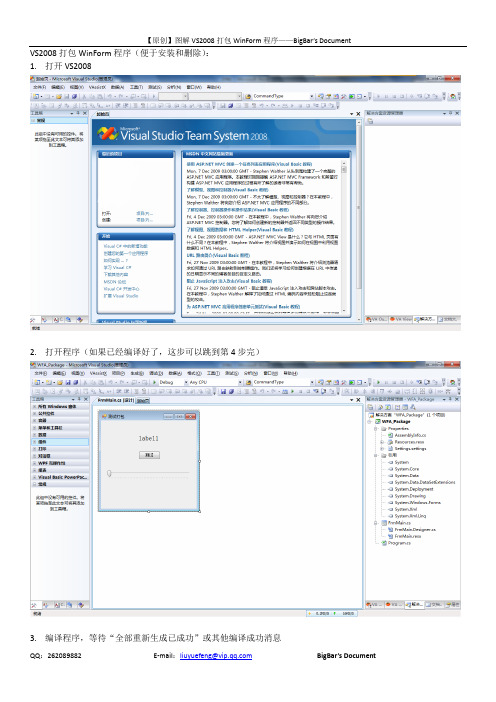
VS2008打包WinForm程序(便于安装和删除):1.打开VS20082.打开程序(如果已经编译好了,这步可以跳到第4步完)3.编译程序,等待“全部重新生成已成功”或其他编译成功消息4.到对应程序文件目录下的bin文件夹中查看编译好的程序(bin文件夹中的Debug中有已编译好的文件)OK,保存,关闭当前解决方案。
5.新建项目6.如下图所示,创建7.点击确定后,出现下图:一、应用程序文件夹是安装程序之后,程序文件所在位置等信息,包含所有bin 文件夹中的Debug 中的文件:注意其属性窗口:将DefaultLocation属性的值改为:“[ProgramFilesFolder][Manufacturer]\[ProductName]”(红色部分的去掉,若不去掉的话安装程序默认安装目录会是"X:\programm file\你的用户名\安装解决方案名称")为安装程序增加删除程序功能,或者叫卸载功能,这里使用最简单的方法:在应用程序文件夹中增加文件:msiexec.exe(文件位置在:X:\Windows\System32)添加成功之后,效果如下:这个小程序就是我们经常见到的“卸载”,如果便于查找,可以修改其名称,如:“Uninstall.exe”。
至此卸载功能还没完全设置完成,注意之后的步骤!!!二、用户的“程序”菜单是程序安装之后,在开始菜单的程序下可见的快捷方式:为了不想让快捷方式赤裸裸的丢在程序中,在这新建一个名为“名称自己定”的文件夹,再添加快捷方式如下图:点击应用程序文件夹:前2个就是我需要的程序和卸载,逐个增加,修改名字:改名之后:在其属性窗口中还有一些其他设置,如图标设置等。
三、用户桌面我自己也还没试验,大概意思就应该是安装之后,在桌面显示的快捷方式。
之前讲卸载功能还没完全设置完成,这里接着设置,右键点击“解决方案资源管理器”中的“Setup1”的属性将ProductCode的值记录,加入“/x 值”填写到如下图所示的“Arguments”例如:“/x {B6814FE1-A156-446E-A39E-4B8DACC2DB71}”的属性OK,保存,生成解决方案,在其之下的Debug下找到“Setup1.msi”,安装既可。
vs2008_2010上机操作指南
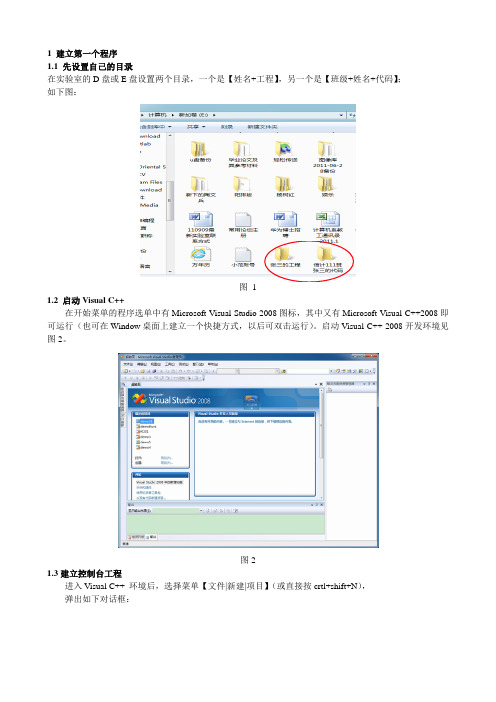
1 建立第一个程序1.1 先设置自己的目录在实验室的D盘或E盘设置两个目录,一个是【姓名+工程】,另一个是【班级+姓名+代码】;如下图:图 11.2 启动Visual C++在开始菜单的程序选单中有Microsoft Visual Studio 2008图标,其中又有Microsoft Visual C++2008即可运行(也可在Window桌面上建立一个快捷方式,以后可双击运行)。
启动Visual C++ 2008开发环境见图2。
图21.3建立控制台工程进入Visual C++ 环境后,选择菜单【文件|新建|项目】(或直接按crtl+shift+N),弹出如下对话框:图3在右边的模板列表中选“Win32控制台应用程序”,一定不要选错了。
接下来在[名称]中填写工程名称,以随便命名即可,如EXAM2_7,在位置栏选择自己的工程目录,如下图:图4这里一定要记得自己选的位置,否则到时候编了半天找不到放哪里了。
单击确定,弹出如下对话框:点击下一步,弹出如下对话框:图6确保【应用程序类型】选择的是【控制台应用程序】,【附加选项】选择的是【空项目】。
点击完成。
弹出如下界面:图7到图7为止,工程建立完成。
1.4 编辑C++程序在图7的右边的【解决方案资源管理】器中的【源文件】上点击右键,依次选择【添加|新建项】弹出如下对话框:图8在右边的【模板】框中选择【c++文件(.cpp)】,一定不要选错了。
在图8中【名称】一栏输入名称,点击添加,就可以编辑源程序了。
如下图:图9编辑完成后,一定要记得按【ctrl+s】存盘。
注意,在第3步中,如果图7中没有【解决方案资源管理】,则按菜单【视图|解决方案资源管理器】就可以调出。
1.5 编译源程序选择【生成 | 生成解决方案】,系统将会在底部【输出】窗口给出所有的错误信息和警告信息。
当所有错误修正之后,系统将会生成扩展名为.exe的可执行文件。
对于【输出】窗口给出的错误信息,双击可以使输入焦点跳转到引起错误的源代码处以进行修改。
vs2008 使用LINQ来简化编程的7个技巧
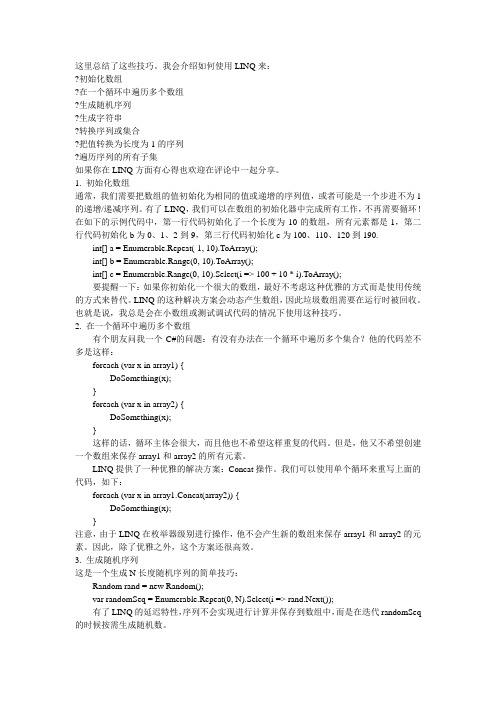
这里总结了这些技巧。
我会介绍如何使用LINQ来:?初始化数组?在一个循环中遍历多个数组?生成随机序列?生成字符串?转换序列或集合?把值转换为长度为1的序列?遍历序列的所有子集如果你在LINQ方面有心得也欢迎在评论中一起分享。
1. 初始化数组通常,我们需要把数组的值初始化为相同的值或递增的序列值,或者可能是一个步进不为1的递增/递减序列。
有了LINQ,我们可以在数组的初始化器中完成所有工作,不再需要循环!在如下的示例代码中,第一行代码初始化了一个长度为10的数组,所有元素都是-1,第二行代码初始化b为0、1、2到9,第三行代码初始化c为100、110、120到190.int[] a = Enumerable.Repeat(-1, 10).ToArray();int[] b = Enumerable.Range(0, 10).ToArray();int[] c = Enumerable.Range(0, 10).Select(i => 100 + 10 * i).ToArray();要提醒一下:如果你初始化一个很大的数组,最好不考虑这种优雅的方式而是使用传统的方式来替代。
LINQ的这种解决方案会动态产生数组,因此垃圾数组需要在运行时被回收。
也就是说,我总是会在小数组或测试调试代码的情况下使用这种技巧。
2. 在一个循环中遍历多个数组有个朋友问我一个C#的问题:有没有办法在一个循环中遍历多个集合?他的代码差不多是这样:foreach (var x in array1) {DoSomething(x);}foreach (var x in array2) {DoSomething(x);}这样的话,循环主体会很大,而且他也不希望这样重复的代码。
但是,他又不希望创建一个数组来保存array1和array2的所有元素。
LINQ提供了一种优雅的解决方案:Concat操作。
我们可以使用单个循环来重写上面的代码,如下:foreach (var x in array1.Concat(array2)) {DoSomething(x);}注意,由于LINQ在枚举器级别进行操作,他不会产生新的数组来保存array1和array2的元素。
- 1、下载文档前请自行甄别文档内容的完整性,平台不提供额外的编辑、内容补充、找答案等附加服务。
- 2、"仅部分预览"的文档,不可在线预览部分如存在完整性等问题,可反馈申请退款(可完整预览的文档不适用该条件!)。
- 3、如文档侵犯您的权益,请联系客服反馈,我们会尽快为您处理(人工客服工作时间:9:00-18:30)。
比尔盖茨创建微软公司,以 BASIC 起家,开发推广了 MSDOS,Windows 系列操作系 统,和形式各样的软件。包括今天的专题 VS2008 开发软件。
Windows 平台(无论是 windows xp,还是 windows 7)已经成为每个人进入信息社会的 必经的平台,包括微软公司在内的诸多软件公司,开发了各种各样的软件(娱乐,休闲,工 作,行业等等软件)。
作为一名学习者 VS2008 的来源是个问题,庆幸的是微软公司提供了试用版和体验版, 可以到微软的官方网站()查询下载。
盗版软件,最好不要使用,至少不要用于商业开发。因为使用盗版软件本身就是损害软 件从业人员的福利和前途,也损害者您自己的前途和福利。尽管,目前很多小型软件公司依 然使用盗版软件做软件开发。
伯兮科技 info@
VS2008 简明教程 version 1.0
写在前面:...............................................................................................................................1 第一章:启动软件...................................................................................................................2 第二章:Hello World ...............................................................................................................2
2.1:使用 BASIC 构建 HelloWorld 的控制台程序 .......................................................2 2.2:使用 BASIC 创建窗体应用程序 helloworld..........................................................9 2.3:使用 C#创建控制台程序 helloworld....................................................................14 2.4:使用 C#创建窗口应用程序 helloworld ................................................................17 2.5:使用 C++的 CLR 创建控制台程序 helloworld....................................................20 2.6:使用 C++创建 Win32 控制台程序 helloworld.....................................................22 2.7:使用 C++创建 CLR 窗体程序 helloworld............................................................26 2.8:使用 C++创建 win32 控制台程序 helloworld .....................................................30 第三章:简单的串口程序.....................................................................................................34 3.1:串口控制台程序....................................................................................................34 串口控制台程序详细步骤解析: ................................................................................. 35 构建 VC++控制台串口程序..........................................................................................35 VISUAL BASIC 控制台串口程序.................................................................................41
第 1 页 共 48 页
伯兮科技 info@
第一章:启动软件
上如图,是安装 VS2008 后,开始菜单中的程序项。 启动软件,VS2008 界面
第二章:Hello World
HelloWorld 是最简单的入门程序。本章,将演示多个 HelloWorld 程序。 1, 使用 Basic 构建 2, 使用 VC++构建 3, 使用 C#构建
学习和使用 VS2008,其一是为了开发属于自己的应用或软件;其二是为了谋取公司的 某个职位,做企业的应用和开发,或者进入软件巨头的公司,开发和完善我们耳熟能详的专 业软件(比如:Photoshop 等)
本简明教程,只作为一个通俗入门读物。更深层研究开发需要研读 MSDN,算法,应 用数学等相关知识。选择大学的计算机专业,可以系统的学习相关专业知识。自学可以选择 麻省理工(MIT)的开放课程进行学习。当然,后者不会有证书作为敲门砖。
